




用户可以通过互联网下载Axure RP 10的安装程序和汉化包,安装并汉化后即可开始使用该软件完成产品原型的设计制作。
在开始使用Axure RP 10之前,需要先将Axure RP 10软件安装到本地计算机中。用户可以通过官方网站下载所需版本的软件,如图1-11所示。
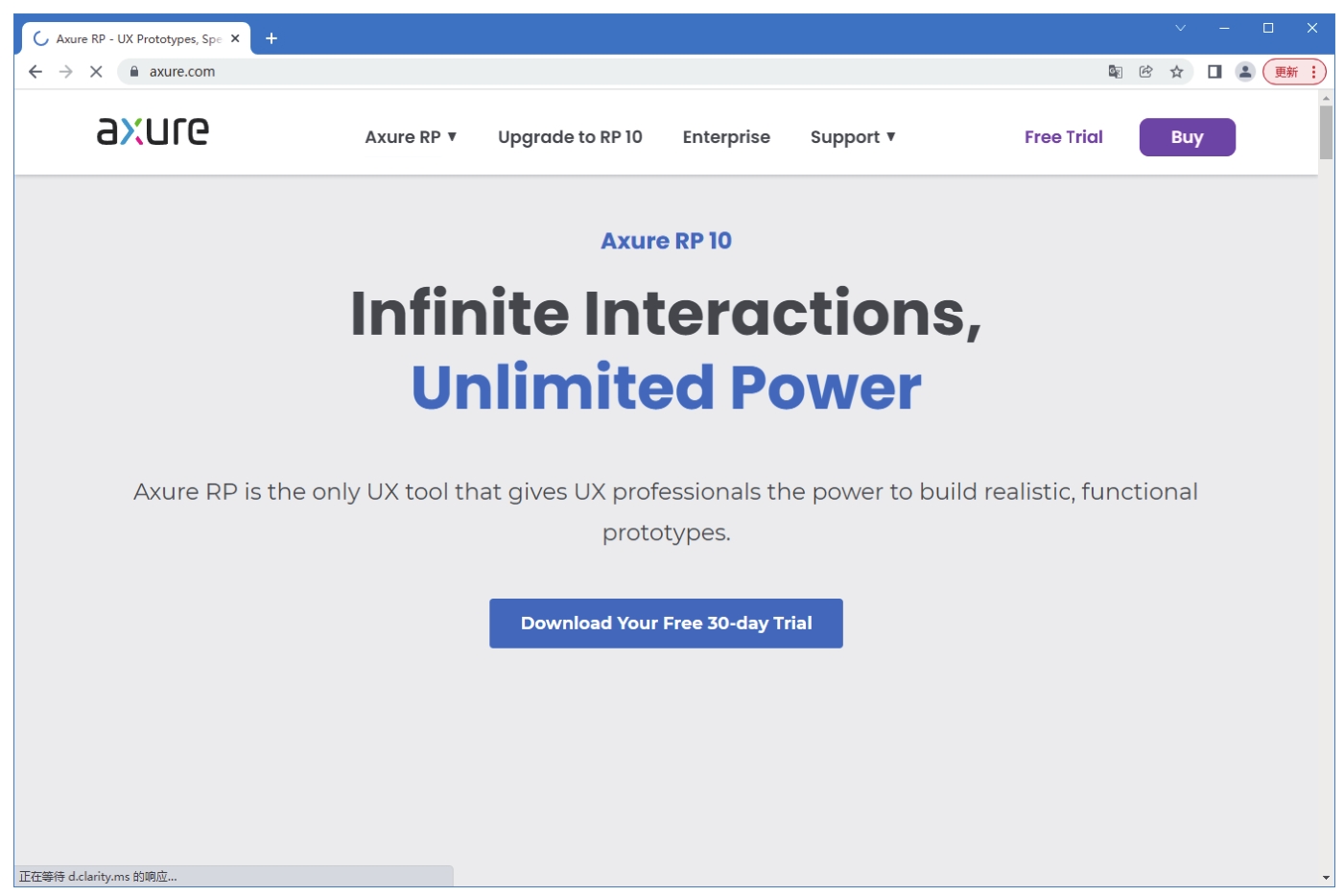
图1-11 官方网站
Tips
不建议用户从第三方下载该软件,因为除了有可能会被捆绑下载很多垃圾软件,还可能使计算机感染病毒。由于Axure RP 10没有发布中文版本,用户可以通过下载汉化包实现对软件的汉化。
源文件:无
视频:视频\第1章\安装Axure RP 10.mp4
STEP 01
在下载文件夹中双击AxureRP-Setup.exe文件,弹出“Axure RP 10 Setup”对话框,如图1-12所示。单击“Next”(下一步)按钮,进入如图1-13所示的对话框,认真阅读协议后,选择“I accept the terms in the License Agreement”(我接受许可协议的条款)复选框。
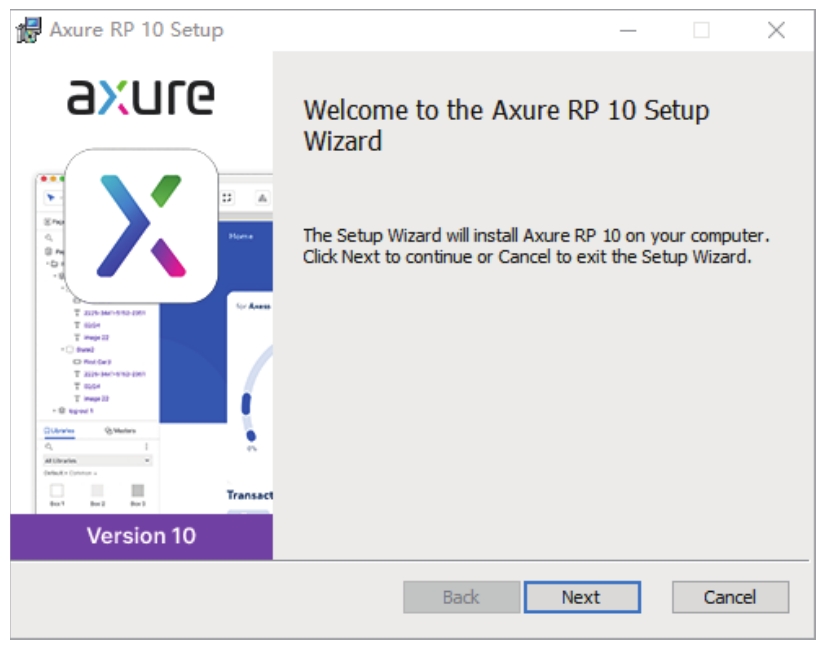
图1-12 “Axure RP 10 Setup”对话框
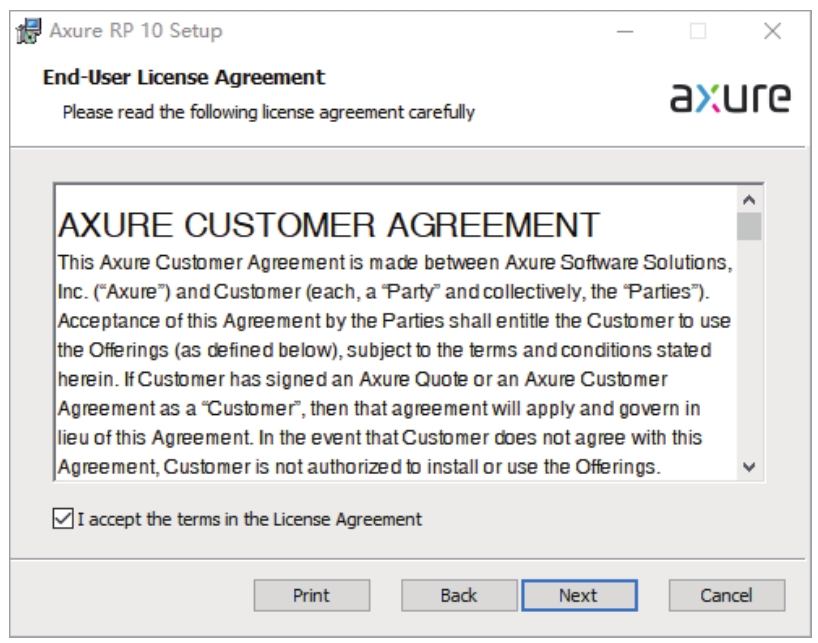
图1-13 阅读协议并同意
STEP 02
单击“Next”(下一步)按钮,进入如图1-14所示的对话框,设置安装地址。单击“Change...”(改变)按钮,可以更改软件的安装地址。单击“Next”(下一步)按钮,进入如图1-15所示的对话框,准备开始安装软件。
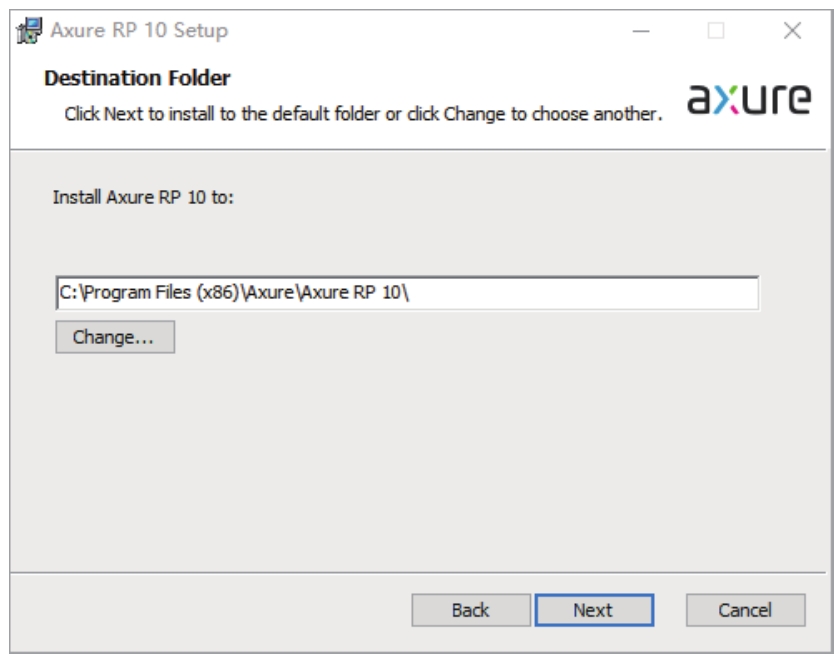
图1-14 设置安装地址
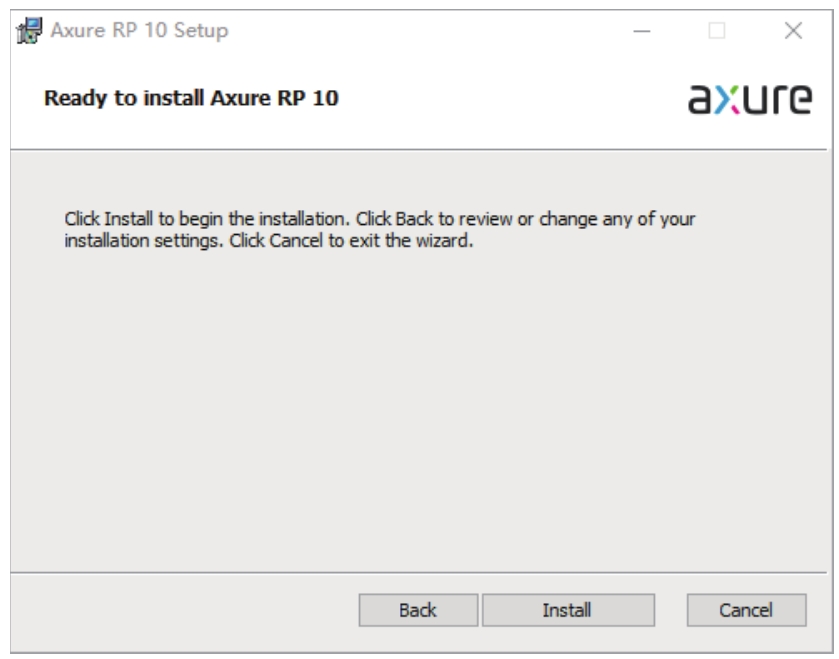
图1-15 准备开始安装软件
STEP 03
单击“Install”(安装)按钮,开始安装软件,如图1-16所示。稍等片刻,单击“Finish”(完成)按钮,即可完成软件的安装,如图1-17所示。如果选择“Launch Axure RP 10”(打开Axure RP 10)复选框,在完成软件安装后将立即启动该软件。
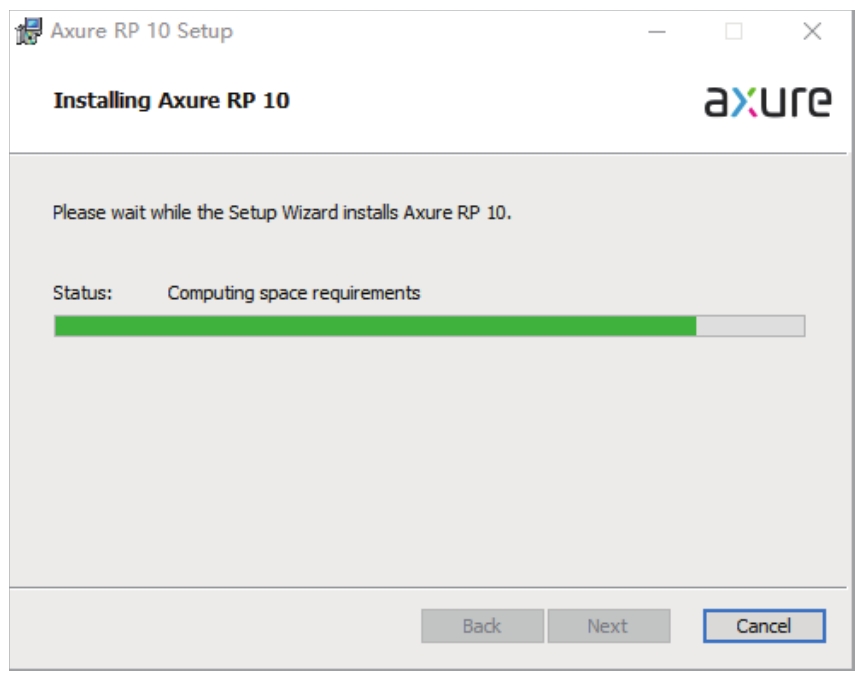
图1-16 开始安装软件
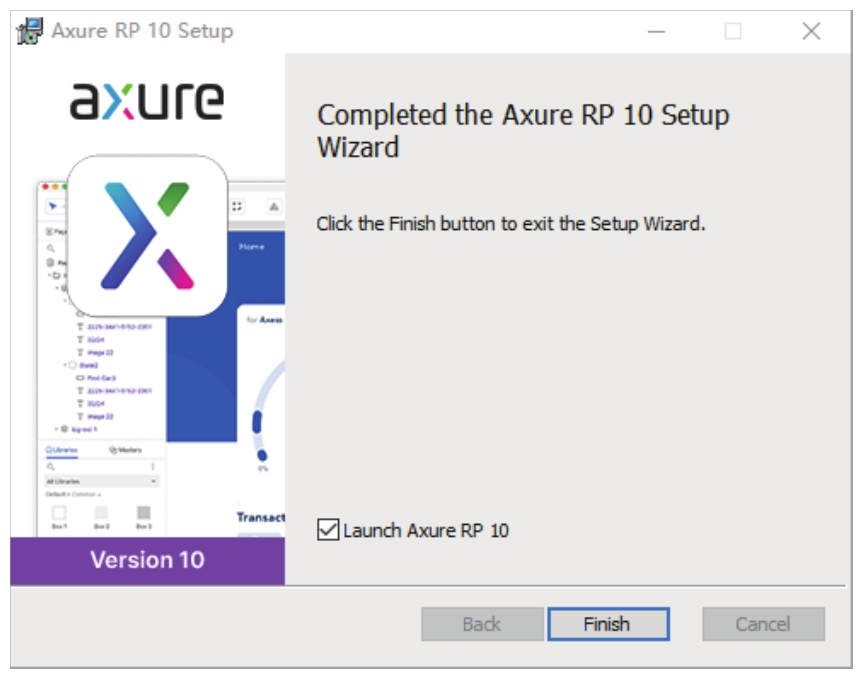
图1-17 完成软件的安装
STEP 04
软件安装完成后,用户可在桌面上找到Axure RP 10的启动图标,如图1-18所示。用户也可以在“开始”菜单中找到启动选项,如图1-19所示。
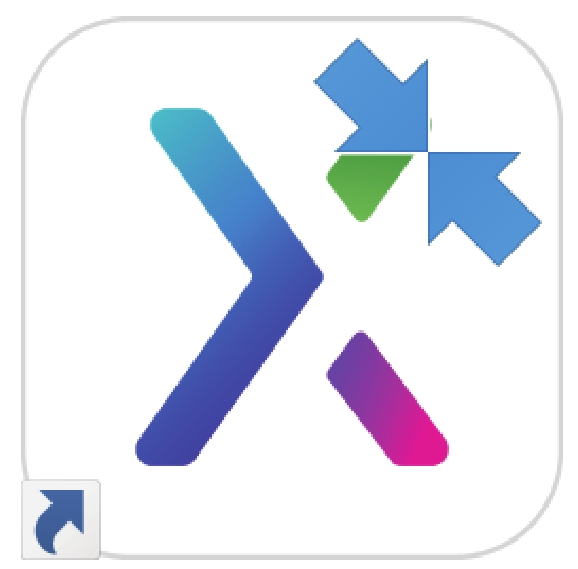
图1-18 桌面启动图标
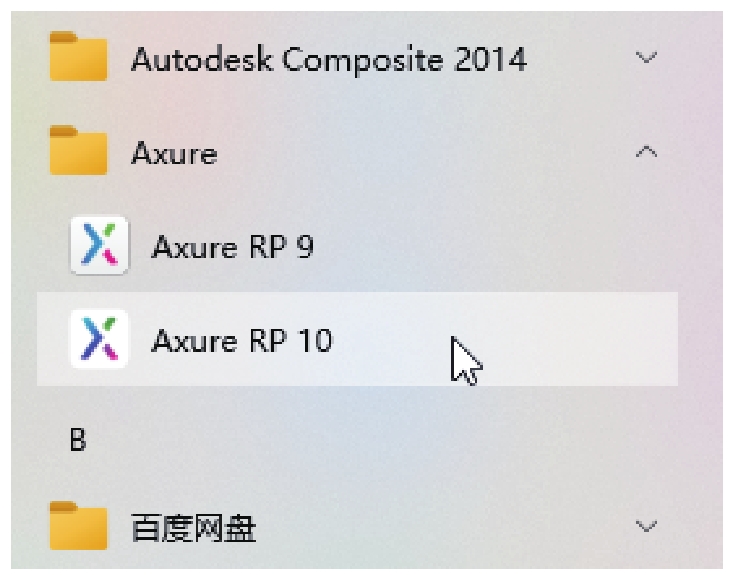
图1-19 “开始”菜单中的启动选项
用户可以通过互联网获得Axure RP 10的汉化包,下载的汉化包解压后通常包含一个lang文件夹和一个说明文件,如图1-20所示。将该文件夹直接复制到Axure RP 10的安装目录下,重新启动软件,即可完成软件的汉化。

图1-20 汉化文件
汉化完成后,可以通过双击桌面上的启动图标或在“开始”菜单中选择相应的启动选项启动软件,启动后的工作界面如图1-21所示。
通常在第一次启动Axure RP 10时,系统会自动弹出“创建账号”对话框,如图1-22所示。要求用户输入账号和密码,登录账号后用户可以通过订阅付费的方式获得使用权限,支持按月购买或者按年购买。如果用户没有订阅该软件,则只能试用30天,30天后将无法正常使用。
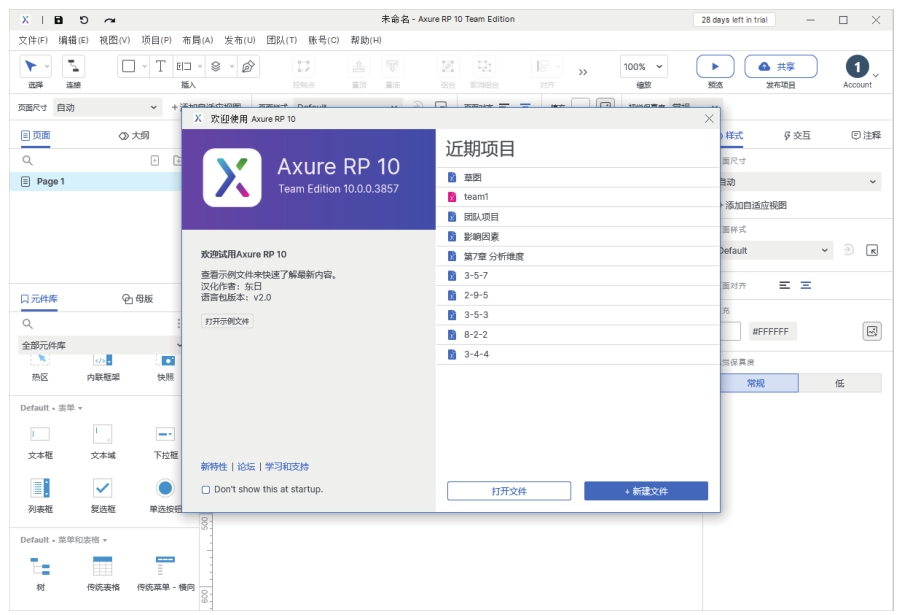
图1-21 汉化后的工作界面
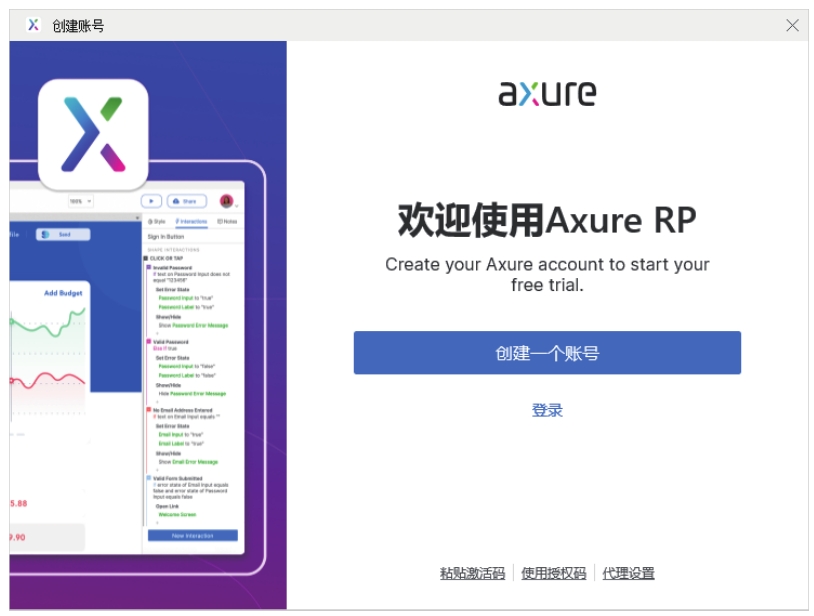
图1-22 “创建账号”对话框
Tips
用户如果在软件启动时没有完成授权操作,可以执行“帮助>管理授权”命令,弹出“管理授权”对话框,在其中可完成软件的授权操作。